Androidでchromeを使っていると、仕事用と遊び用のアカウントをサッと切り替えられずにもどかしく感じることはありませんか?
このページでは、実際に複数の端末で試しながら得た具体的な設定手順を示し、数回のタップだけでアカウントを入れ替えられるようになるコツをお伝えします。切り替え後にブックマークやパスワードを保持したまま閲覧環境を整える小技もまとめています。
今すぐ手順を確認して、目的に合わせてブラウジング環境をスマートに切り替えましょう。短時間で設定が終わるので、移動中や休憩時間にも気軽に挑戦できます。
Android Chromeでアカウントを切り替える基本手順

Chromeで別のGoogleアカウントにサクッと切り替えたいときは、以下のステップをざっくり押さえておくと簡単です。
- 三点メニュー:画面右上の「︙」をタップしてメニューを開く
- ユーザーアイコン:上部に表示されるアバターをタップする
- アカウント選択:切り替えたいGoogleアカウントをタップする
Chromeアプリから直接切り替える方法
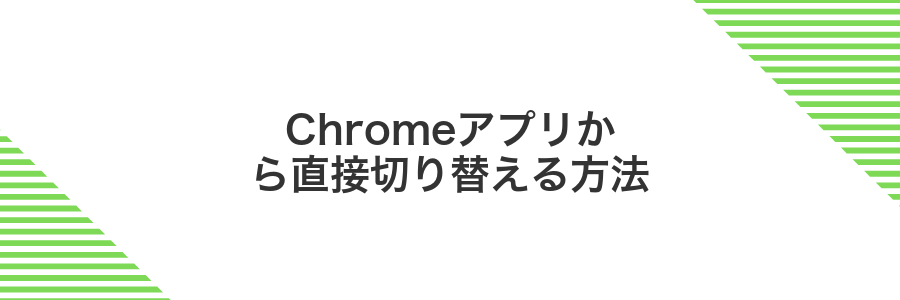
Chromeアプリの画面右上にあるアカウントアイコンをタップすると、そのまま別のGoogleアカウントに変えられます。余計な設定画面を開かずにサッと切り替えられるので、SNS投稿やメールチェックなど日常的に複数アカウントを行き来する場面でとても便利です。
- 即時の切り替え:アプリ内だけで切り替わるので待ち時間なし
- アイコンで識別しやすい:タップ前後にアカウント画像が変わるから確認ミスが減る
- 連携サービスも連動:Gmailやカレンダーなど別アプリへもスムーズに反映
①Chromeを開いて右上のプロフィール丸アイコンをタップ
Chromeアプリを起動したら画面右上に表示されている円形のアイコンを探します。このアイコンには登録中のGoogleアカウントの画像やイニシャルが入っているので、そこをきゅっとタップするとアカウントメニューがすぐに開きます。
②表示されたアカウント名の下の矢印をタップ
画面に出ている自分のアカウント名のすぐ下にある小さな矢印マークを押してください。これで登録済みアカウントのリストがパッと広がります。
③使いたいGoogleアカウントを選んでタップ
Chromeがアカウント一覧を表示したら、切り替えたいアカウント名かメールアドレスをゆっくりスクロールして探してください。
見つかったら、その行をしっかり指でタップしましょう。確実に反応させると誤操作が減ります。
もしリストにないときは、一番下にあるアカウントを追加をタップすると、新しいアカウントをすぐに登録できます。
④一覧にない場合はアカウントを追加をタップ
表示されているアカウントの一覧を下までスクロールし、リストの一番下にあるアカウントを追加をタップしてください。
⑤メールアドレスとパスワードを入れて次へをタップ
ログインに必要なメールアドレスとパスワードをそれぞれタップして表示されるキーボードから入力します。
文字を間違えやすいので、入力後は目で確認すると安心です。
すべて入力できたら画面下部の次へをタップして進みます。
パスワードをクリップボードから貼り付けると入力ミスを減らせます。
Android設定からアカウントを追加しておく方法
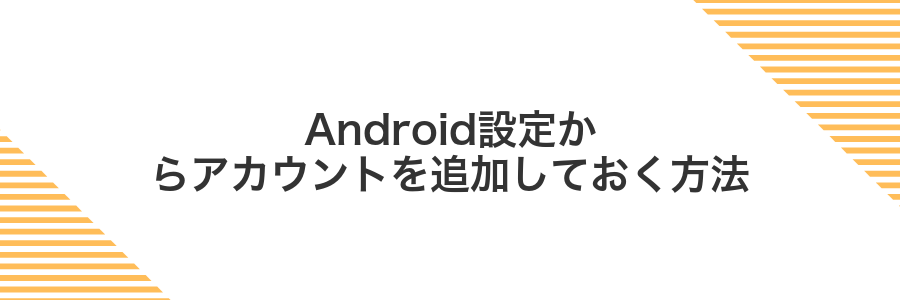
Android設定からアカウントを追加しておくと、システム全体で同じGoogleアカウントが使えるようになります。ChromeだけでなくGmailやカレンダーも連携できるので手間が減ります。
- 一度の登録で複数アプリが同期:Chromeのほか、メールやドキュメントにも反映されます。
- スムーズな切り替え:Chrome起動時に新たに追加する手間が省けます。
- バックアップ機能の活用:アカウント情報が自動でクラウド保存されるので安心です。
Android13以降の機種なら設定アプリから直感的に操作できるので、慣れていない人でも迷いにくいのが魅力です。
①設定アプリを開いてアカウントとバックアップをタップ
ホーム画面の歯車アイコンから設定アプリを起動します。
設定一覧が出てきたら画面を下にスクロールしてアカウントとバックアップを探してタップします。
機種によっては「Google」や「クラウドとアカウント」という名称が使われている場合があります。
②アカウントを追加をタップ
画面下部にあるアカウントを追加のボタンを探してタップします。すでに表示されているアカウントと見分けがつきにくいときは、スクロールでリストの末尾まで移動するとすぐ見つかります。
③Googleを選んでサインイン情報を入力
アカウント切り替え画面でGoogleを選んでから、新しく追加したいメールアドレスとパスワードを入力してください。
もし2段階認証を使っていると、確認コードの入力画面が出ます。届いたコードをそのまま入力するとスムーズに先へ進めます。
パスワードを連続で間違えると一時的にロックされることがあるので、慎重に入力してください。
④Chromeを開きプロフィール丸アイコンから追加済みアカウントを選ぶ
Chromeを起動すると画面右上に丸いアイコンが表示されます。ここには端末に追加しているGoogleアカウントのアイコンが並んでいます。
丸アイコンをタップするとアカウント一覧がスライド表示されるので、切り替えたいアカウントをそのままタップしてください。
タップするとページが自動でリロードされ、そのアカウントのChromeプロファイルに切り替わります。ブックマークや履歴が切り替わっていることを確認しましょう。
アカウント切り替えで広がる便利ワザ
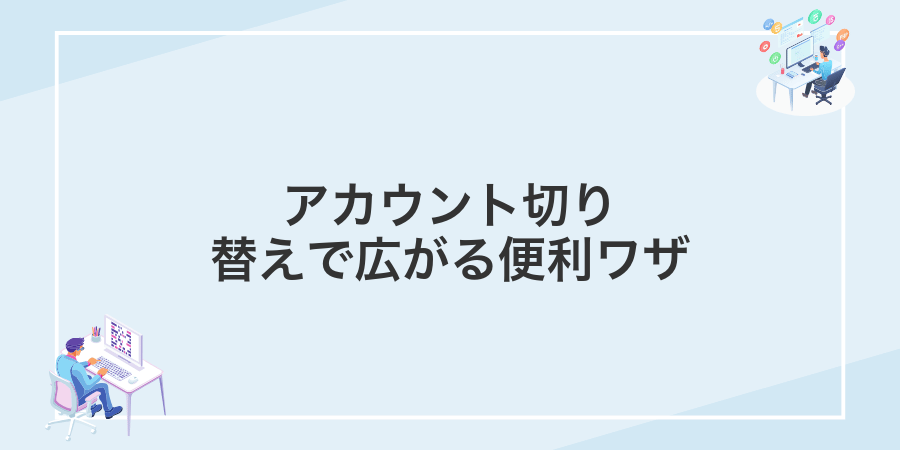
アカウントを切り替えるだけでブラウジングの幅がぐっと広がります。
| 応用技 | 活用ポイント |
|---|---|
| プロファイル分け表示 | 仕事用とプライベート用をひと目で切り替えられる |
| テストアカウント利用 | 新機能や不具合チェックがサクサクできる |
| 家族共有設定 | 家族それぞれのアカウントで履歴やお気に入りを分けられる |
| サイト別自動ログイン | サイトごとに異なるログイン情報をすぐに呼び出せる |
仕事用とプライベート用をワンタップで行き来する小技

Chromeアプリのアカウントアイコンを長押ししてホーム画面にショートカット登録すると仕事用とプライベート用をワンタップで行き来できます。プロフィールごとに専用アイコンが並ぶので急いでいるときも迷わず切り替え可能です。
- 仕事アカウント画面にダイレクトで開けるので会議中の切り替えがスムーズ
- プライベート用通知を見たくない場面でも個人情報が隠せる
- アイコン単位の切り替えなのでタブを閉じ忘れても安心
同期タイプをアカウントごとに変えて通知を整理する
Chromeに複数のGoogleアカウントを登録すると、端末間でタブや履歴が同期されるたびに通知がじゃんじゃん届くことがあります。それぞれの用途に合わせて同期内容を調整すると、使いたい通知だけ残せるようになります。
右上のアカウントアイコンをタップして、設定メニューを呼び出します。
アカウントの同期設定画面へ移動します。
カスタム同期に切り替えると、タブや履歴といった項目ごとに同期のON/OFFを切り替えられます。通知がうるさいアカウントはタブ同期をOFFにするとすっきりします。
すべての同期をOFFにするとブックマークやパスワードも同期されなくなるので、自分の利用シーンに合わせて必要な項目だけONにしておきましょう。
ゲストモードで端末を貸すときに履歴を残さない

Chromeのゲストモードを使うと、貸し出し時に履歴やクッキーを残さずにブラウジングできます。メインのアカウントとは完全に分離された一時セッションが作られるので、自分のログイン情報や開いたページが相手に見られる心配がありません。
起動も切り替えも数タップでサクッと完了するので、スマホを貸すときに慌てず対応できます。使い終わったら通常モードに戻すだけでOKなので、クリアな状態にリセットできるのも嬉しいポイントです。
メニューから新しいゲストタブを開いて一時的に共有する
Chrome画面右上の︙(縦三点)アイコンをタップしてください。
メニュー項目から新しいゲストタブを選んでください。別のアカウント状態でブラウジングできます。
アドレスバーのURLをタップ→コピーして、相手に送信すれば一時的に同じページを確認できます。
ゲストタブではログイン情報は共有されないのでプライベートな内容は保護されます。
お気に入りをアカウントごとに色分けして迷子防止

アカウントを切り替えたあと、どのブックマークがどのアカウント用だったか迷った経験はありませんか?そんなときは、ブックマークフォルダやお気に入りの先頭に🟢🔵🔴などのカラー絵文字を付けるととっても分かりやすくなります。たとえば「🟢 プライベート」「🔵 仕事」みたいにしておけば、一覧を見ただけでパッと判断できるので、目的のページへすぐアクセスできます。
ブックマークバーを表示して整理しやすくしておく
アドレスバーにchrome://flagsと入力してEnterキーを押します。開いた画面は試験運用の機能をまとめた場所なので、慎重に操作してください。
画面上部の検索欄にbookmarkと入力し、”Enable bookmark bar”のドロップダウンをEnabledに切り替えます。
画面下部のRestartボタンをタップしてChromeを再起動します。これでブックマークバーが常時表示されるようになります。
フラグを変更すると動作が不安定になることがあります。問題が起きたら同じ手順でEnabledをDefaultに戻してください。
よくある質問

- Chromeで新しいアカウントを追加するには?
-
画面右上のプロフィールアイコンをタップして「アカウントを追加」を選びます。そのあとGoogleのログイン画面でメールアドレスとパスワードを入力するだけです。プログラマーならではのコツとして、入力ミスを防ぐためキーボードの自動補完機能を一時オフにしておくとスムーズに進みます。
- 切り替えたアカウントの同期データはどうなる?
-
アカウントを切り替えると、そのアカウントで保存したブックマークや履歴に切り替わります。元のアカウント情報はそのまま残るので、また同じ手順で戻せば元のデータがすぐに使えます。複数アカウントを行き来する場合は、同期設定で同期する項目を限定しておくと、不要なデータの読み込みを減らせて快適です。
- アカウントが一覧に表示されないときは?
-
設定画面の「アカウントと同期」に表示されているGoogleアカウントは、端末に登録済みのものだけです。もし一覧にない場合は、端末の「設定」アプリから「アカウント」を開き、該当のGoogleアカウントを追加してみてください。追加後にChromeを再起動すると、すぐリストに現れます。
アカウントを切り替えてもブックマークが消えることはある?
アカウントを切り替えても、これまで保存したブックマーク自体が消えることはありません。ただし切り替え先のアカウントに同じブックマークが登録されていないだけなので、新しいアカウント側では一覧に表示されなくなります。
もし切り替え後に元のブックマークを使いたいときは、元のアカウントに戻して同期設定でブックマークがオンになっているか確認しましょう。同期がオフだと端末にだけ保存されているケースがあるので、設定→同期→ブックマークを有効化するとすぐに復活します。
同期をオフにしたらタブはどうなる?
同期をオフにするとAndroid ChromeはGoogleアカウントを通じてほかの端末とタブ情報を共有しなくなります。
この状態でもスマホで今開いているタブはそのまま残りますが、家のPCやタブレットからは一覧に表示されなくなります。
同期をオフにしたまま端末を初期化するとタブが消えてしまいますので大切なページは事前にブックマークしておくと安心です
追加したアカウントを削除したいときはどうする?
Chromeの切り替え候補から外したいアカウントは、Chromeだけから消す方法と端末全体から削除する方法があるよ。それぞれの特徴を押さえて、自分に合うほうを選んでね。
- Chromeだけから消す:Chromeの設定>アカウント管理を開いて、不要なアカウントのメニューから「削除」を選ぶと、ログイン切り替えに表示されなくなるよ。
- 端末から完全に削除:Androidの設定>アカウントでアカウントを選び「アカウントを削除」すると、Chromeだけでなく他のアプリの連携情報もまとめてオフできるよ。
パスワード自動入力が別アカウントで出てこないのはなぜ?
Chromeのパスワード自動入力が、別のGoogleアカウントに切り替えても反映されないのは、実はAndroid版Chromeが端末プロファイル単位でパスワードを管理しているからです。端末に保存された資格情報を、アプリ内で複数のGoogleアカウントごとに分けて扱う仕組みにはなっていないため、別アカウントでログインしても、同じパスワードリストが表示されます。
- Chromeの同期を有効化してパスワードをクラウド同期することで、別端末でも同じリストが使える
- Androidのユーザープロファイル機能を活用してアカウントごとに切り替えると、保存情報を分離できる
- 別のパスワード管理アプリを使い、Googleアカウントに依存しないID管理を導入する
Android版Chromeだけに頼らず、パスワードマネージャーを併用すると複数アカウントの管理がぐっと楽になります。
まとめ

Chromeのプロフィールアイコンをタップして、表示されるリストから切り替えたいアカウントを選ぶだけでサッと切り替えられます。
頻繁に切り替えるなら、ホーム画面にアカウントごとのショートカットを置くとワンタップで起動できてとっても便利です。
仕事用やプライベート用など用途ごとに使い分けると、ログイン情報を探す手間もなくなり快適にブラウジングできます。ぜひ今すぐ試してみてください。
